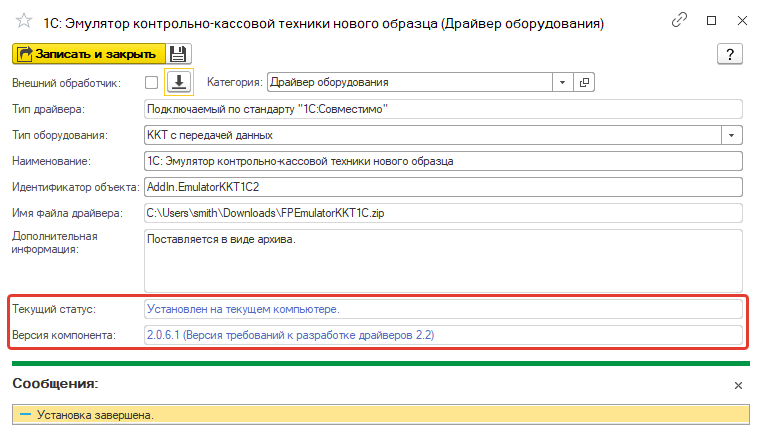Подключение эмулятора ККТ (КУС) — различия между версиями
| Строка 1: | Строка 1: | ||
<noinclude>[[Категория:Администрирование 1С:Предприятие 8|*38]]</noinclude> | <noinclude>[[Категория:Администрирование 1С:Предприятие 8|*38]]</noinclude> | ||
| − | Эмулятор ККТ с передачей данных (по 54-ФЗ) можно скачать [https://releases.1c.ru/additional_file?nick=CEL20&path=CEL\Extrafiles\FPEmulatorKKT1C2.zip в личном кабинете ИТС] | + | {{notice|Эмулятор ККТ с передачей данных (по 54-ФЗ) '''можно скачать''' [https://releases.1c.ru/additional_file?nick=CEL20&path=CEL\Extrafiles\FPEmulatorKKT1C2.zip в личном кабинете ИТС]}} |
1. для установки драйвера эмулятора ККТ запустите Кинт: Управление санаторием под правами администратора системы; | 1. для установки драйвера эмулятора ККТ запустите Кинт: Управление санаторием под правами администратора системы; | ||
Версия 10:51, 30 октября 2019
|
{{{1}}} |
1. для установки драйвера эмулятора ККТ запустите Кинт: Управление санаторием под правами администратора системы;
2. пройдите в раздел Администрирование, Подключаемое оборудование, Драйверы оборудования;
3. над журналом (списком) драйверов оборудования нажмите "Создать";
4. укажите тип подключаемого оборудования - ККТ с передачей данных;
5. укажите наименование - может быть любым;
6. загрузите библиотеку эмулятора нажав "Загрузить внешнюю обработку...";
7. при успешной загрузке библиотеки система выведет сообщение об этом, обновятся данные о драйвере
Инструкция по установке внутри архива. Если после штатной настройки эмулятор не работает, нужно в реестре в разделе HKEY_CLASSES_ROOT переименовать раздел "AddIn.EmulatorKKT1C2" в "AddIn.EmulatorKKT1C".